Sanal Sunucuda Ses Kaydı Nasıl Yapılır?
-
Yayımlama Tarihi 07 Kas 2025
-
Son Güncellenme 02 Ara 2025
-
Okuma Süresi 5 dakika
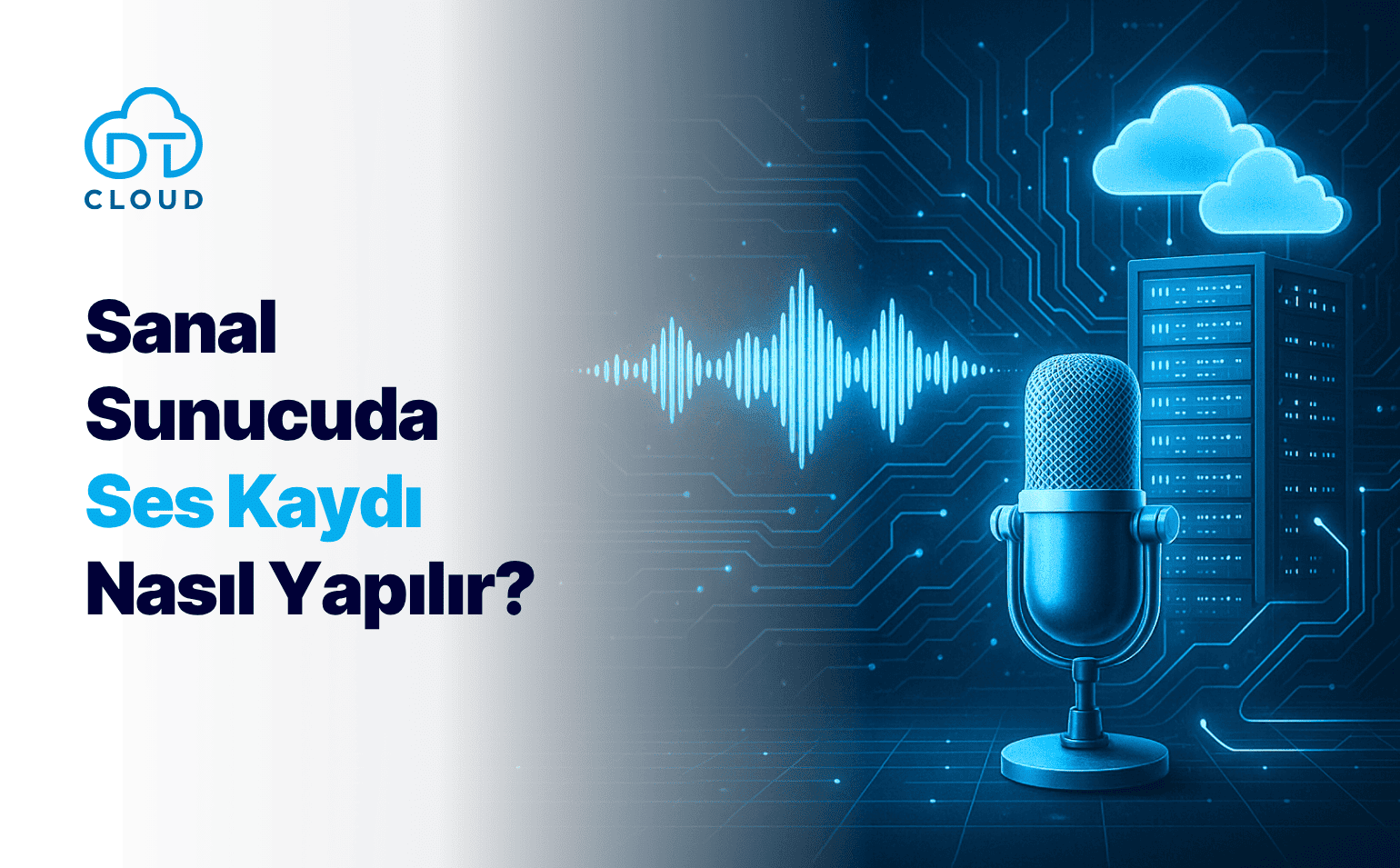
Giriş
Sanal ortamlar (OpenStack, VMware, HyperV vb.) içinde çalışan sunucularda ses ve video kaydı yapmak, özellikle uzaktan izleme, eğitim ve medya iş akışları için kritik bir ihtiyaç haline gelebilir. Gelen bir talepte, müşterimiz sanal sunucularına fiziksel bir ses kartı olmadan ses kaydı yapamadığını belirtti. Bu yazıda, Virtual Audio Cable, VoiceMeeter ve ALSA loopback gibi sanal ses sürücüleriyle nasıl bir “sanal ses kartı” oluşturabileceğinizi adım adım anlatacağız.
-
1. Sorunun Özeti
Alan Açıklama Talep Sanal sunucularda ses kartı tanımlanması ve ses kaydı yapılması Ortam OpenStack (IstanbulAsia2a bölgesi) Müşteri Durumu Fiziksel ses kartı yok, önceki VMware/HyperV deneyimlerinden hatırlanan çözüm aranıyor Çözüm Durumu Başarıyla test edildi, ses kaydı alınabiliyor Kullanılan Araçlar Virtual Audio Cable, VoiceMeeter (Windows), ALSA loopback (Linux) -
2. Neden Sanal Ses Kartı?
• Donanım bağımlılığını ortadan kaldırır: Fiziksel bir ses kartına ihtiyaç duymazsınız.
• Bulut ortamında ölçeklenebilir: Aynı yapılandırmayı birden çok VM’e hızlıca uygulayabilirsiniz.
• Esnek yönlendirme: Ses giriş ve çıkışlarını istediğiniz uygulamalara yönlendirebilir, miksleme ve filtreleme yapabilirsiniz. -
3. Çözüm Yaklaşımları
3.1 Windows Tabanlı VM’lerde
ARAÇ AÇIKLAMA KURULUM ADIMLARI Virtual Audio Cable (VAC) Sanal bir ses cihazı oluşturur; bir “kablonun” bir ucundan gelen ses diğer ucuna aktarılır. 1. VAC’i resmi sitesinden indirin ve kurun.
2. “Cable Input” ve “Cable Output” cihazlarını aktif hale getirin.
3. Ses kaydı yapmak istediğiniz uygulamayı “Cable Output” cihazına yönlendirin.VoiceMeeter Çok kanallı sanal miksaj ve yönlendirme sağlar. 1. VoiceMeeter Banana veya Potato sürümünü indirin.
2. “Hardware Input” kısmına “Virtual Audio Cable”ı ekleyin.
3. “Virtual Input” üzerinden ses akışını yönlendirin ve kaydetmek istediğiniz uygulamaya atayın.
Örnek Senaryo
1. Ses kaynağı: Bir web tarayıcısında çalışan video konferans uygulaması.
2. Yönlendirme: Tarayıcının ses çıkışı “Virtual Audio Cable – Cable Input” olarak ayarlanır.
3. Kayıt: Windows’un yerleşik “Ses Kaydedici” (Sound Recorder) ya da bir üçüncü parti uygulama “Cable Output” cihazını giriş olarak seçer ve kaydı başlatır.
Araç Açıklama Kurulum Adımları ALSA Loopback Kernel modülü olarak sanal bir ses kartı oluşturur; bir “loopback” cihazı sayesinde ses giriş ve çıkışı aynı anda kullanılabilir. 1. modprobe snd-aloop komutuyla modülü yükleyin.
2. /etc/modprobe.d/alsa-loopback.conf dosyasına options snd-aloop enable=1,1 ekleyin (isteğe bağlı).
3. arecord -D hw:Loopback,1,0 -f cd test.wav gibi bir komutla ses kaydedin.PulseAudio + modulenullsink PulseAudio içinde sanal bir “null sink” (ses çıkışı) oluşturur ve bu çıkışı bir “monitor source” üzerinden kaydedebilirsiniz. 1. pactl load-module module-null-sink sink_name=virtual_sink komutunu çalıştırın.
2. Ses kaynağını (ör. bir uygulama) virtual_sink olarak ayarlayın.
3. parec -d virtual_sink.monitor test.wav ile kaydı başlatın.
Örnek Senaryo
1. Ses kaynağı: ffmpeg ile bir RTSP akışı.
2. Yönlendirme: ffmpeg -i rtsp://... -f alsa "hw:Loopback,0,0" komutuyla ses çıkışı loopback cihazına yönlendirilir.
3. Kayıt: arecord -D hw:Loopback,1,0 -f cd output.wav ile ses dosyası kaydedilir. -
4. AdımAdım Uygulama (Windows Örneği)
1. Virtual Audio Cable’i indirin- Resmi sitesinden (vb. vac.vb-audio.com) en son sürümü indirin.
- Kurulum sırasında “Install driver for all users” seçeneğini işaretleyin.
2. Cihazları doğrulayın- Ses Ayarları > Giriş ve Çıkış cihazları menüsünde “Cable Input” ve “Cable Output” göründüğünden emin olun.
3. VoiceMeeter’i kurun (isteğe bağlı)- voice.me sitesinden “VoiceMeeter Banana” paketini indirin.
- Kurulum sonrası “Hardware Input 1” kısmına “Cable Input”ı ekleyin.
4. Uygulama ses yönlendirmesini ayarlayın- Örneğin, bir tarayıcıda çalışan bir video konferans uygulamasının ses çıkışını “Cable Input” olarak seçin.
- Windows ses ayarlarından “Uygulama ses düzeyi ve aygıt tercihleri” kısmına giderek bu değişikliği yapabilirsiniz.
5. Ses kaydını başlatın- Ses Kaydedici uygulamasını açın.
- Giriş cihazı olarak “Cable Output”ı seçin.
- “Kaydet” butonuna basın; ses akışı artık sanal ses kartı üzerinden kaydedilecektir.
-
5. Sık Karşılaşılan Sorunlar ve Çözümleri
Sorun Muhtemel Neden Çözüm Ses gelmiyor, “silence” kaydediliyor Sanal cihaz varsayılan giriş olarak seçilmemiş Ses ayarlarından “Cable Output”ı varsayılan giriş olarak ayarlayın. Ses gecikmesi (latency) yüksek VAC/VoiceMeeter buffer ayarları düşük VAC kontrol panelinde “Buffer Size” değerini artırın (ör. 256 → 512). Linux’da arecord hata veriyor Loopback modülü yüklü değil sudo modprobe snd-aloop komutunu çalıştırın ve /etc/modules dosyasına ekleyin. PulseAudio “null sink” bulunamıyor Modül yüklenmemiş pactl load-module module-null-sink sink_name=virtual_sink komutunu tekrar çalıştırın. -
6. Sonuç ve Öneriler
• Sanal ses kartı oluşturmak, fiziksel donanım gereksinimini ortadan kaldırarak bulut ortamlarında ses kaydı ve işleme imkanı tanır.
• Windows ortamında Virtual Audio Cable + VoiceMeeter kombinasyonu, hızlı kurulum ve geniş kontrol seçenekleri sunar.
• Linux ortamında ALSA loopback veya PulseAudio nullsink çözümleri, düşük seviyeli kontrol ve scripttabanlı otomasyon için idealdir.
• Test aşamasında ses akışını bir kez doğrulamak (ör. “test.wav” dosyasını çalmak) sorunsuz bir üretim ortamı için kritik bir adımdır.
Bu adımları izleyerek, sanal sunucularınızda ses kartı eksikliği sorununu tamamen aşabilir ve ses/video kaydı süreçlerinizi sorunsuz bir şekilde sürdürebilirsiniz.
Benzer Makaleler
-
 Kas 11,2025
Kas 11,2025Sanal Özel Bulut (VPC) Nedir?
Sanal Özel Bulut yani VPC, bulut altyapısı üzerinde tamamen size özel oluşturulmuş ve izole edilmiş bir sanal ağ ortamıdır. Bu ...
Daha Fazla -
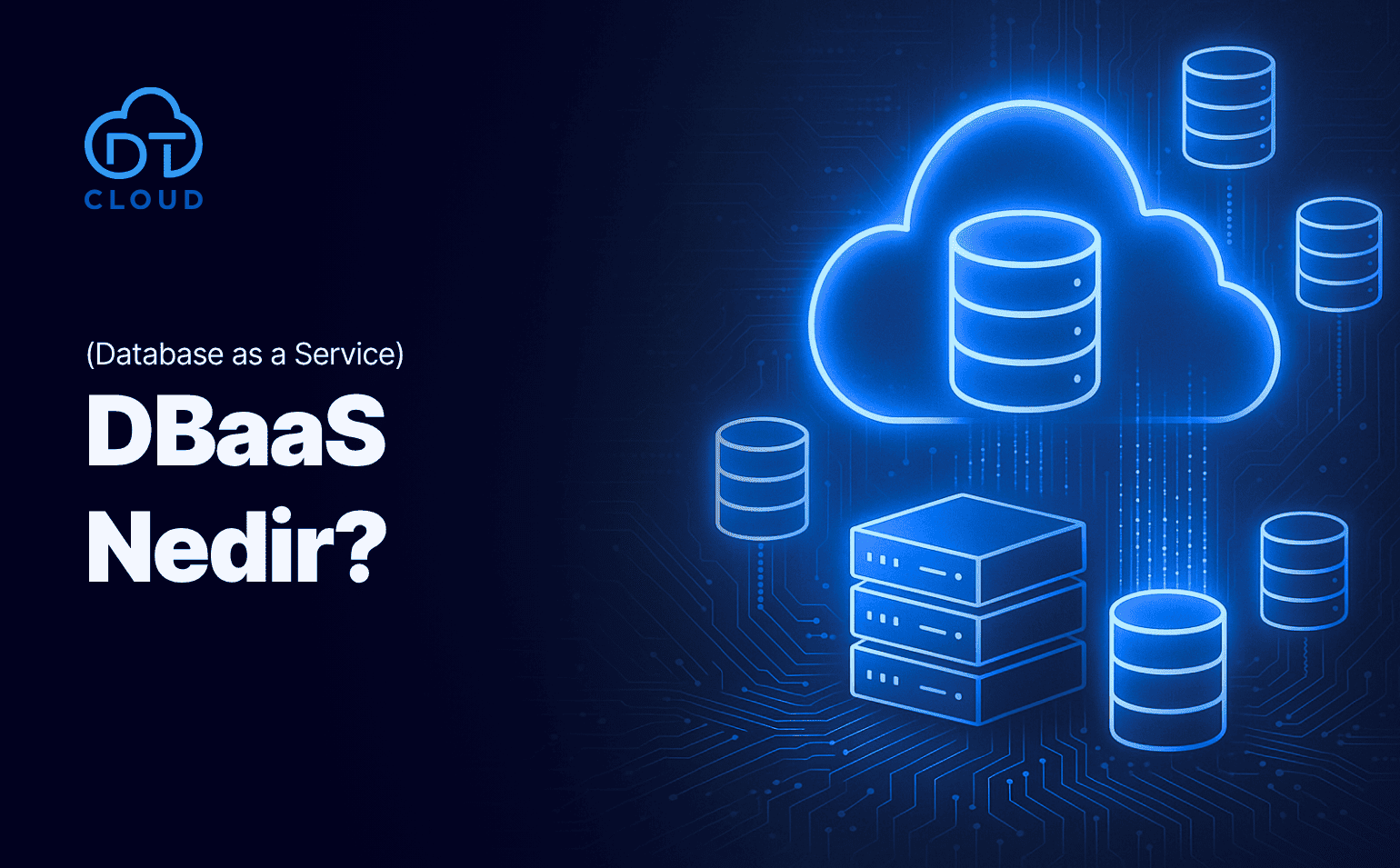 Kas 13,2025
Kas 13,2025Database as a Service (DBaaS) Nedir?
Database as a Service (DBaaS), veritabanı altyapısını bir hizmet olarak bulut ortamında sunan modern bir servistir. DBaaS say...
Daha Fazla -
 Ara 01,2025
Ara 01,2025Kubernetes ve Docker Arasındaki Fark Nedir?
Database as a Service (DBaaS), veritabanı altyapısını bir hizmet olarak bulut ortamında sunan modern bir servistir. DBaaS say...
Daha Fazla

